Perché utilizzare un'app per la corrispondenza dei colori ?
Realizzare un progetto richiede l'utilizzo di diverse fotocamere. La varietà di fotocamere può differire non solo per le marche ma anche per le loro specifiche. La stessa scena ripresa da telecamere diverse determina una differenza di colore che disorienta il pubblico. Ma, fortunatamente per noi, sono ora disponibili app di corrispondenza dei colori per fornire una soluzione semplice. Puoi sincronizzare il colore di due scatti utilizzando queste app di corrispondenza dei colori. Gli strumenti di corrispondenza dei colori possono anche rendere gli scatti acquisiti in luoghi o momenti diversi molto simili e produrre un aspetto coerente.
Inoltre, a volte desideri abbinare il colore del tuo video a una ripresa di riferimento di un film famoso come "Joker". Le straordinarie immagini di questo film devono averti fatto venire voglia di copiare lo stesso nel tuo video. E per soddisfare questa esigenza, sono state create app per la corrispondenza dei colori; credici o no; sono incredibilmente facili da usare.
Come funziona un'app per la corrispondenza dei colori?
Ti starai chiedendo come entra in gioco questa magia. I progressi tecnologici hanno portato la tecnica del color matcher anche ai video maker più inesperti. Varie app di corrispondenza dei colori sono ora disponibili per l'uso gratuito e offrono uno strumento di corrispondenza dei colori, a portata di clic. Sì, basta un clic. L'app di corrispondenza dei colori si occupa di apportare le modifiche necessarie. Tutto quello che devi fare è selezionare il clip di riferimento e di destinazione e fare clic su corrispondenza colore.
Potrebbe essere necessario apportare alcune correzioni al colore prima di sincronizzare i colori, ma è facoltativo.
Le migliori app Color Match per i video Color Match per Windows e Mac
Ecco un elenco di alcune delle app più avanzate ma facili da abbinare al colore. Che tu sia un utente Windows o un amante del Mac, una di queste app soddisferà molto bene le tue esigenze e i tuoi gusti.
- 1. Wondershare Filmora
- 2. Adobe Premiere Pro
- 3. PowerDirector
- 4. Final Cut Pro X
- 5. Adobe Photoshop
- 6. Sony Vegas Pro
1. Wondershare Filmora
Wondershare Filmora è uno dei più straordinari editor di video. È famoso per la sua interfaccia intuitiva e facile da usare. L'ultima versione, Filmora X, è appositamente progettata per un montaggio su scala rapido ma professionale. Le animazioni e i modelli preimpostati rendono incredibilmente facile per gli editori inesperti creare effetti in stile hollywoodiano nei loro video. Audio ducking, grafica animata e keyframe sono alcune delle fantastiche funzionalità di Filmora X.
Filmora X è spesso utilizzato come app per la corrispondenza dei colori grazie alla sua facilità. Se vuoi abbinare il colore da una scena a tutte le altre, Filmora X ti copre. Basta premere Corrispondenza colore e guarda la magia mentre i video vengono abbinati accuratamente ai colori.
Segui questi passaggi per copiare il colore da un video all'altro.
1. Installa e avvia Filmora. Premi File e tocca Importa file multimediali .
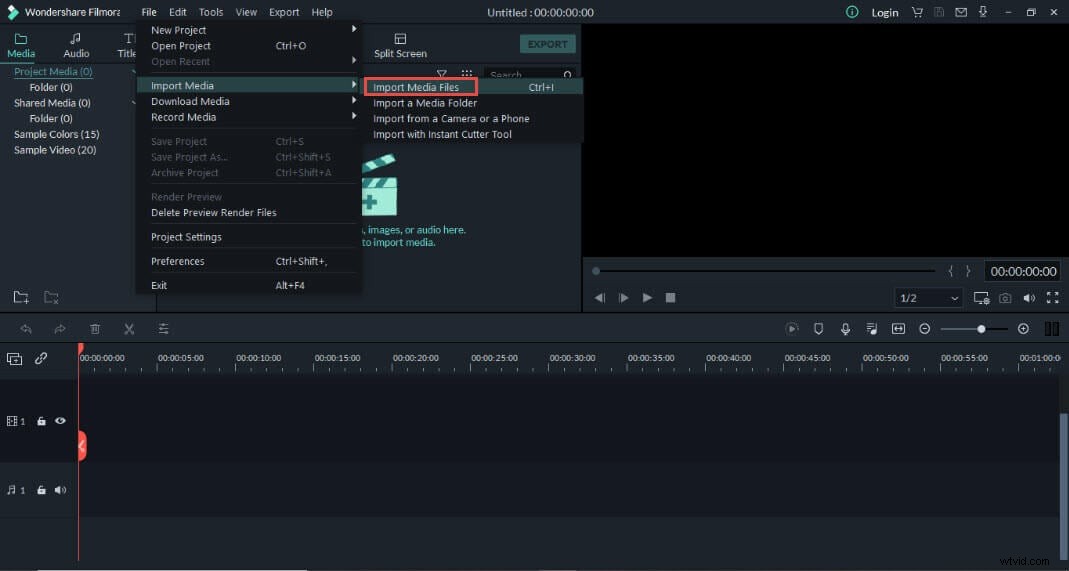
2. Trascina e rilascia i video sulla timeline. Sposta la testina di riproduzione sul video che desideri utilizzare come destinazione.
3. Seleziona i video sulla sequenza temporale e fai clic con il pulsante destro del mouse:tocca Corrispondenza colore . Oppure premi il pulsante Corrispondenza colore icona sopra la sequenza temporale.
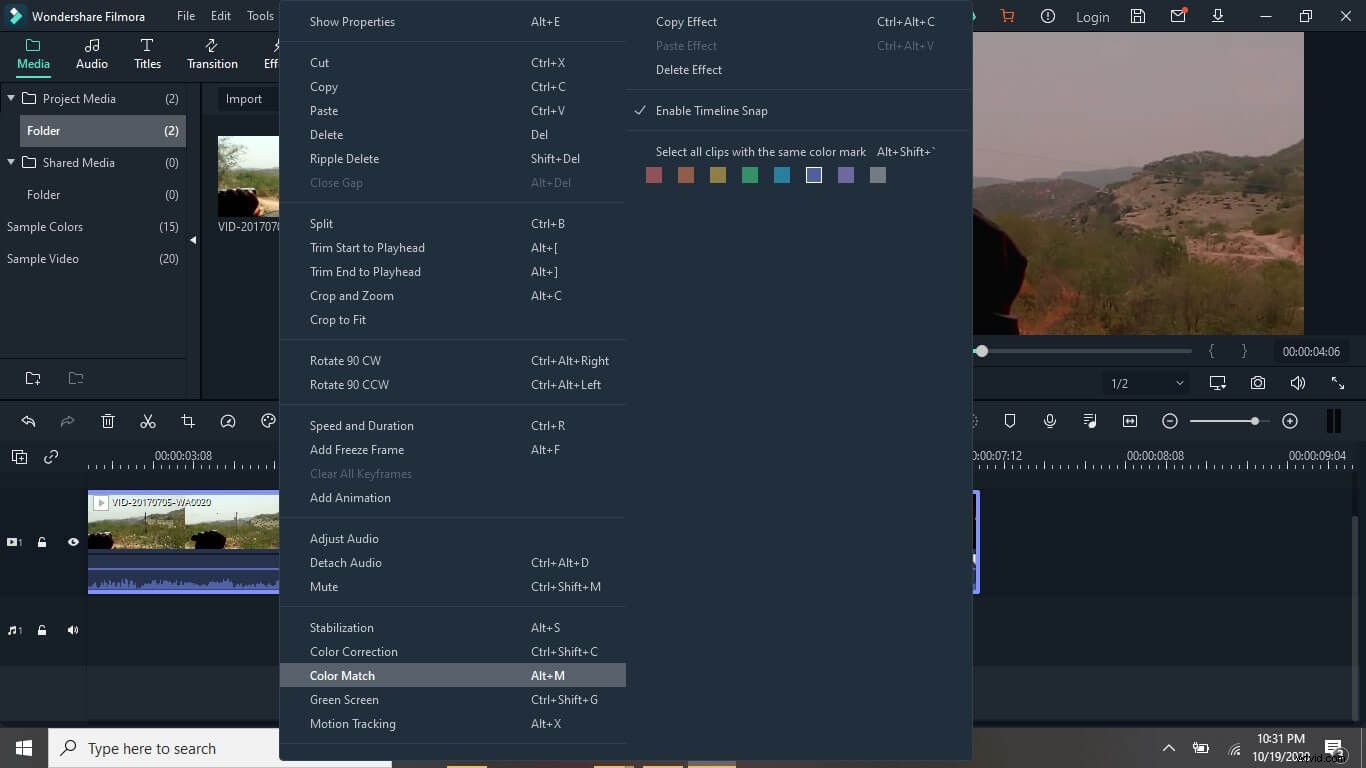
4. Seleziona il punto esatto del video che desideri utilizzare come riferimento e premi Abbina .
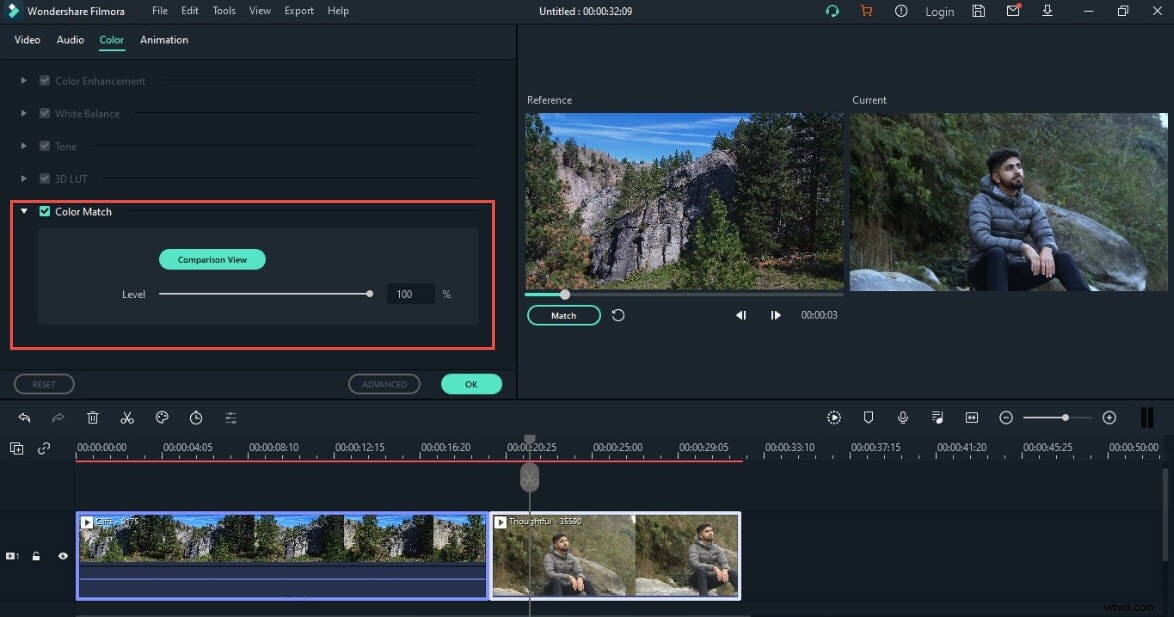
2. Adobe Premiere Pro
L'editor video all-in-one, Adobe Premiere Pro, è tra le migliori app per la corrispondenza dei colori. Non riproduce i preferiti, ma Adobe è all'avanguardia con le sue funzionalità avanzate come la riformattazione automatica del fotogramma desiderato, gli strumenti colore Lumetri e altri effetti speciali.
Bene, i passaggi per abbinare il colore di due filmati sono abbastanza semplici in Adobe.
1. Prima di tutto, devi trascinare il metraggio di destinazione sulla timeline, seguito dal metraggio di riferimento.
2. Quindi, fai clic sulla scheda Finestra in alto. Spunta il LumetriColor o seleziona il colore nella scheda Aree di lavoro.
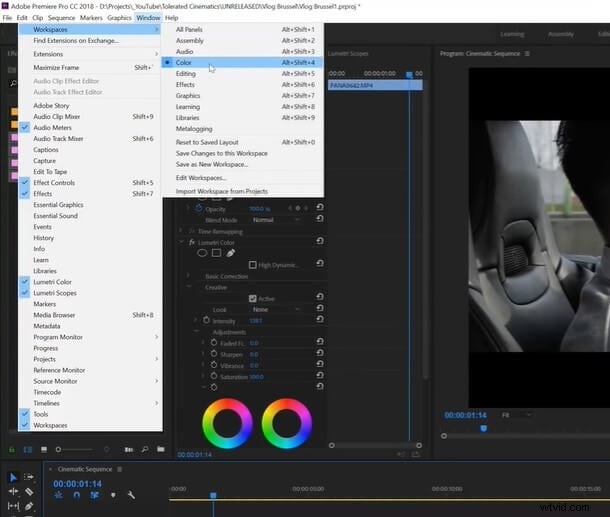
3. Ora le opzioni di colore Lumetri appariranno sul pannello di destra. Nella scheda ColorWheelsandMatch, seleziona la vista Confronto, in modo che il target e il metraggio di riferimento vengano visualizzati fianco a fianco.
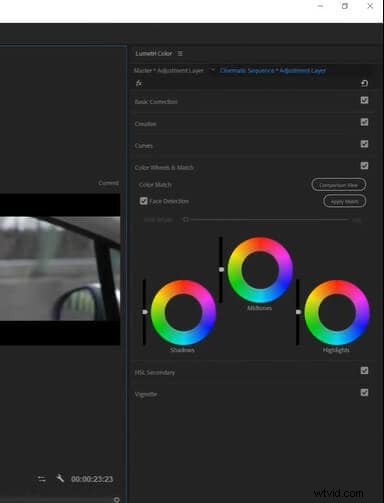
4. Aggiungi un nuovo livello di regolazione sulla timeline e fai clic su ApplyMatch. La tua ripresa target verrà immediatamente trasformata e sembrerà una scena del tuo film di riferimento preferito selezionato.

3. PowerDirector
Ho usato spesso PowerDirector di Cyberlink come app per la corrispondenza dei colori. Oltre allo strumento di corrispondenza dei colori, PowerDirector offre una gamma di altri strumenti di modifica avanzati. Chroma key, testi animati personalizzabili, preset LUT, slow-motion o fermo immagine sono solo alcune delle fantastiche funzionalità. Dovresti scaricare la versione gratuita per provare più strumenti. Ma la sua caratteristica più interessante è lo strumento di corrispondenza dei colori.
1. Installa e avvia PowerDirector in modalità Timeline. Dopo aver importato i video di destinazione e di riferimento nella libreria, trascinali sulla timeline.
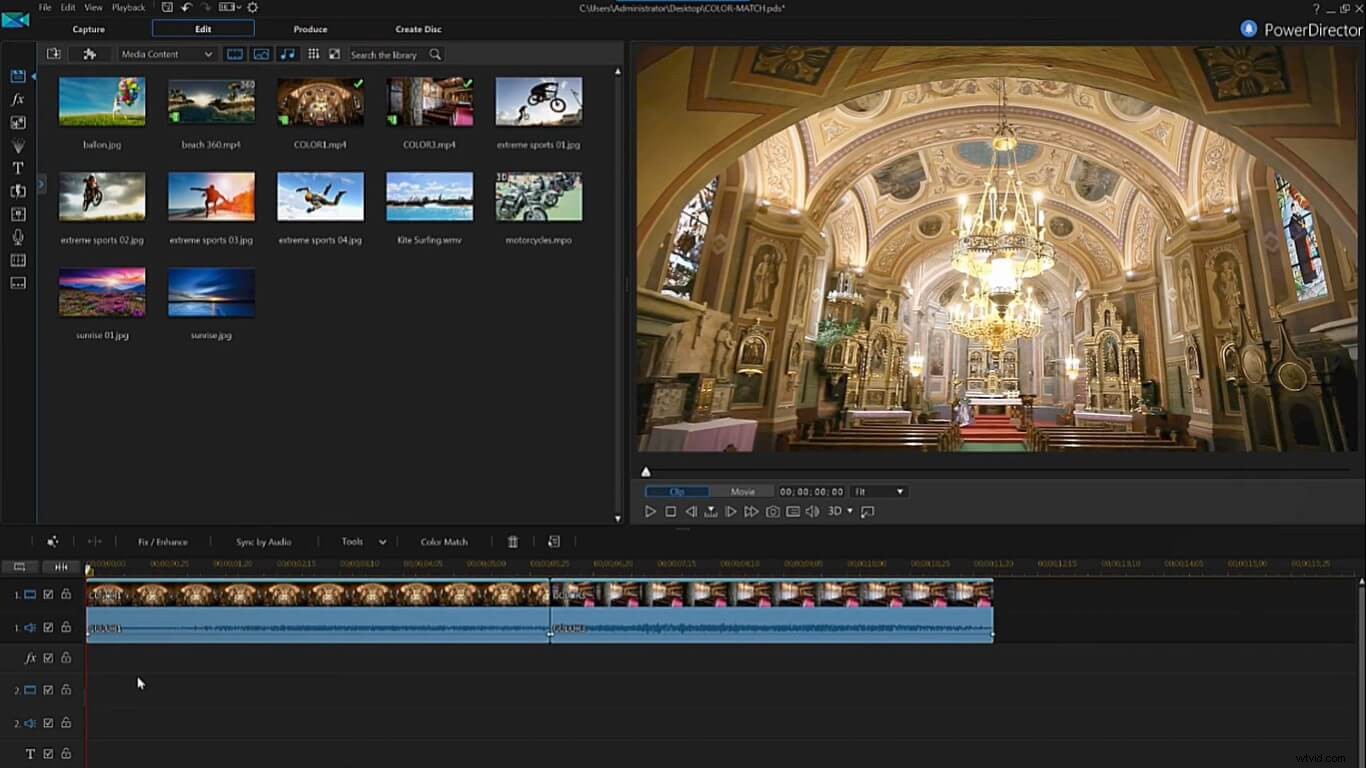
2. Fai clic sul primo video, quindi tocca Correggi/Migliora , seleziona ColorMatch casella di controllo e premi ColorMatch.
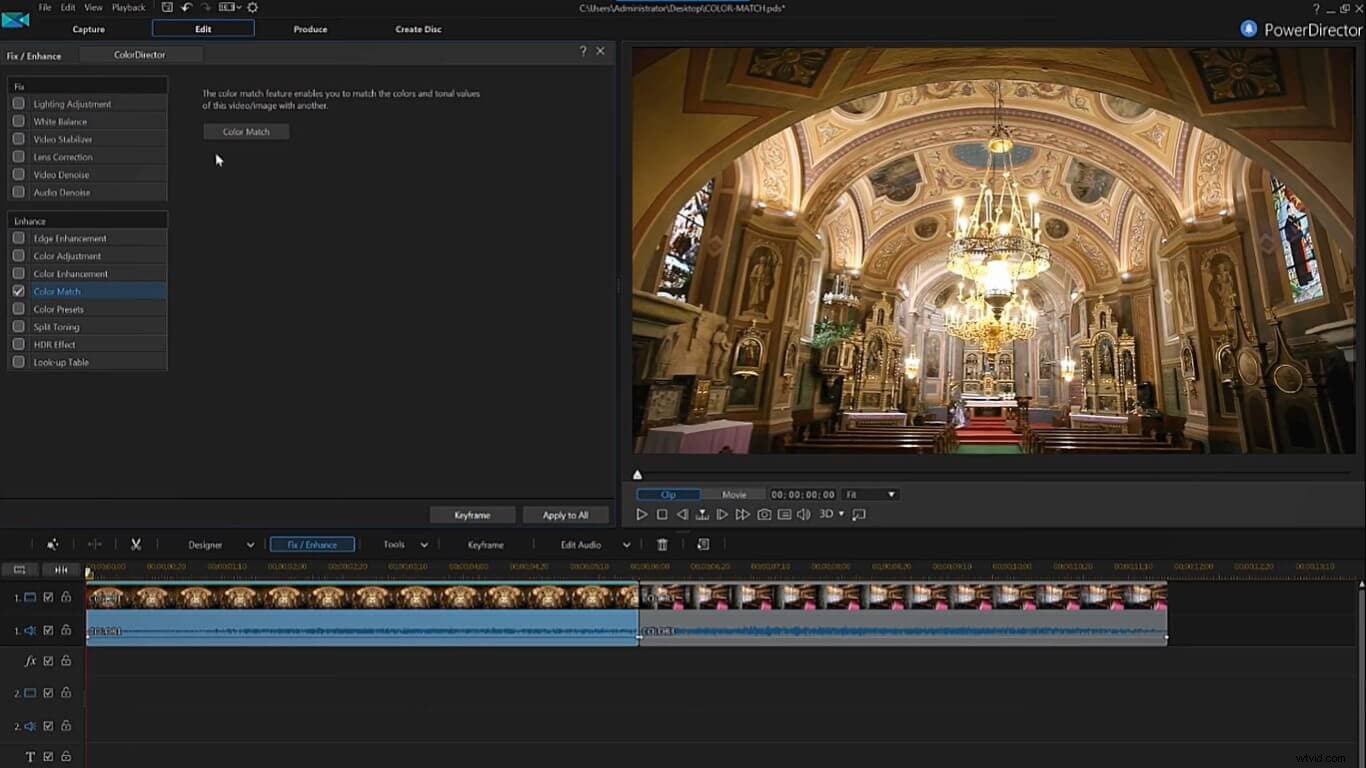
3. Il primo video apparirà sulla destra come video di destinazione. Quindi fai clic sul secondo video nella timeline, in modo che appaia nella sezione di riferimento a sinistra. Se sbagli l'ordine, puoi sempre scambiare la posizione del video facendo clic su scambia pulsante nella parte centrale in alto del pannello del visualizzatore. Ora fai clic su Abbina colore che sincronizzerà istantaneamente il colore del video di destinazione con il riferimento. Infine, fai clic su Applica per finire e visualizzare in anteprima il tuo video modificato.
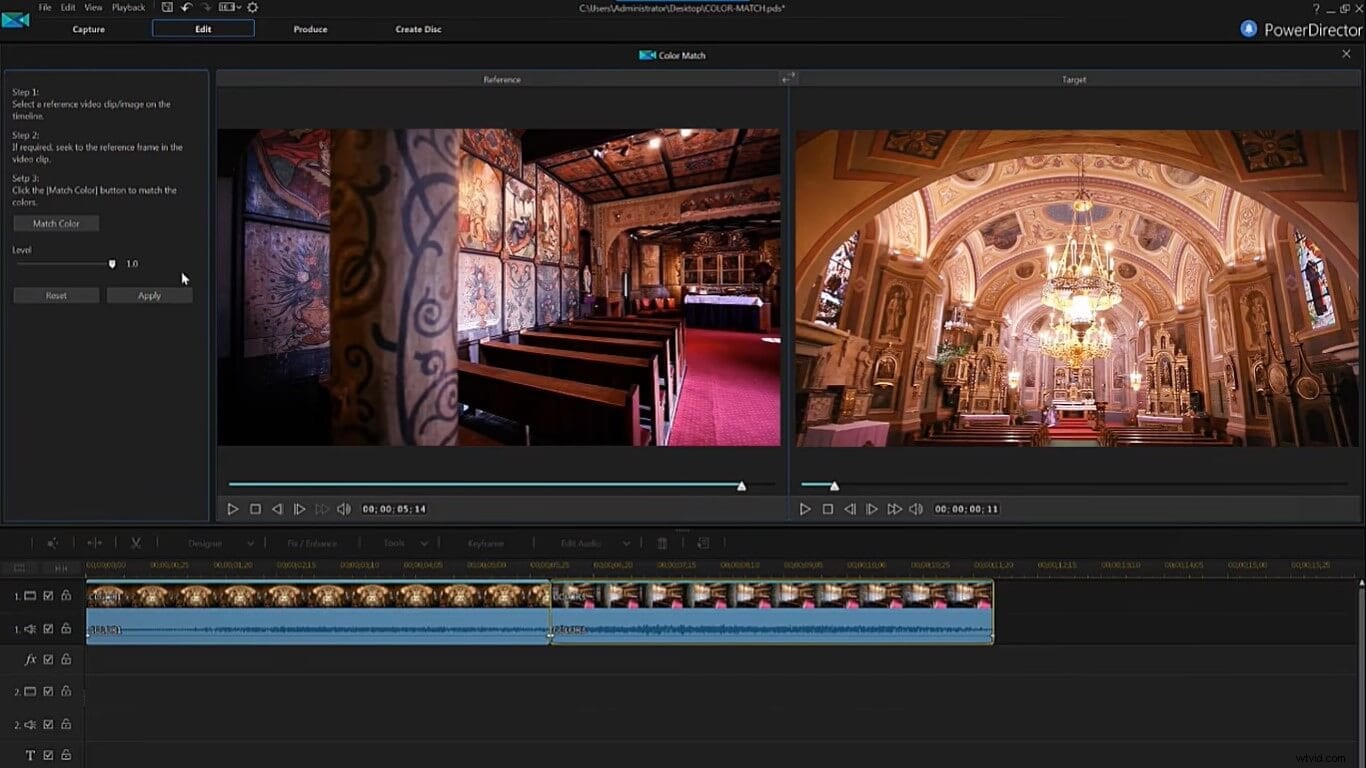
4. Final Cut Pro X
Un altro editor video in cima all'elenco che puoi utilizzare come app per la corrispondenza dei colori è Final Cut Pro X. Tuttavia, questa app è limitata a Mac solo dispositivi. Puoi facilmente regolare la correzione del colore e la sfumatura grazie alla sua interfaccia intuitiva. Meglio ancora, puoi trasformare i tuoi filmati grezzi in video migliorati e visivamente accattivanti per lo schermo più grande. Final Cut Pro X regola automaticamente anche le dimensioni del telaio in base agli standard dei social media (quasi come se ti leggesse nella mente, giusto?)
1. Apri Final Cut Pro X sul tuo Mac. Aggiungi i due video alla tua timeline. Ora fai clic sul video di destinazione nella timeline e tocca l'icona della bacchetta magica sopra la timeline. Seleziona Abbina colore .
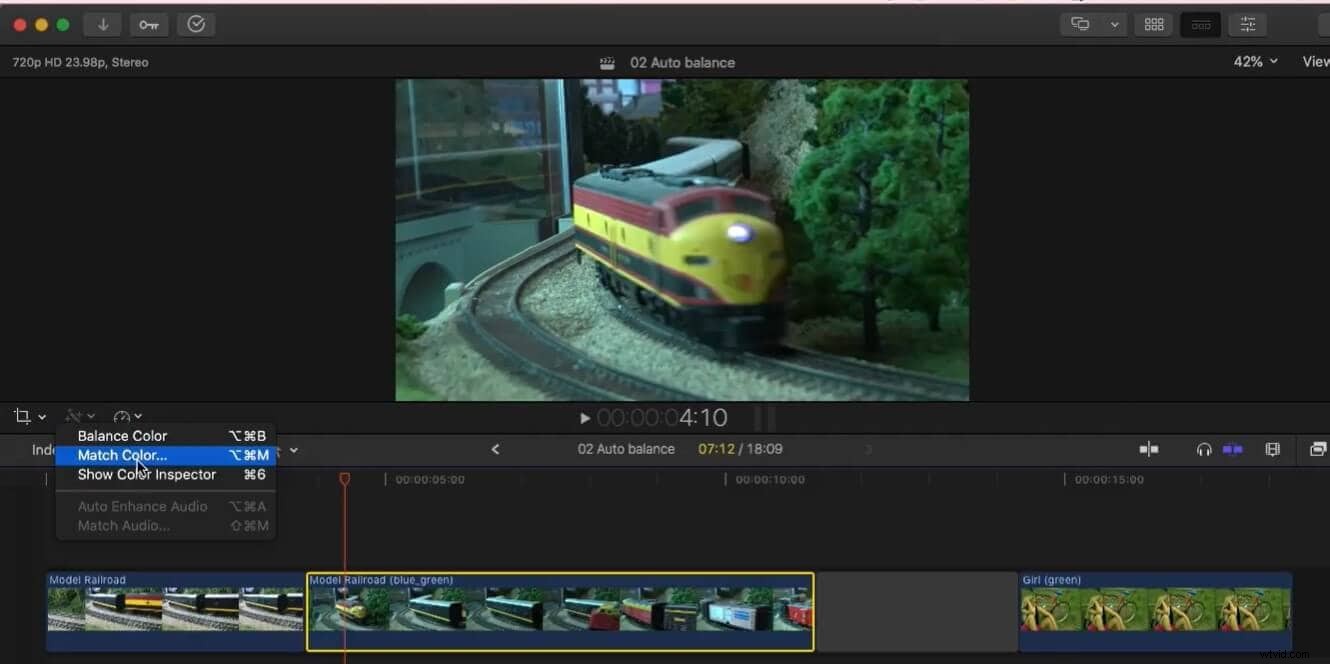
2. Nel video di riferimento, seleziona il fotogramma da cui desideri abbinare il colore e fai clic su di esso. Vedrai lo strumento di corrispondenza del colore avere effetto nel pannello del visualizzatore. Quando sei soddisfatto, fai clic su ApplicaMatch ed è fatto.
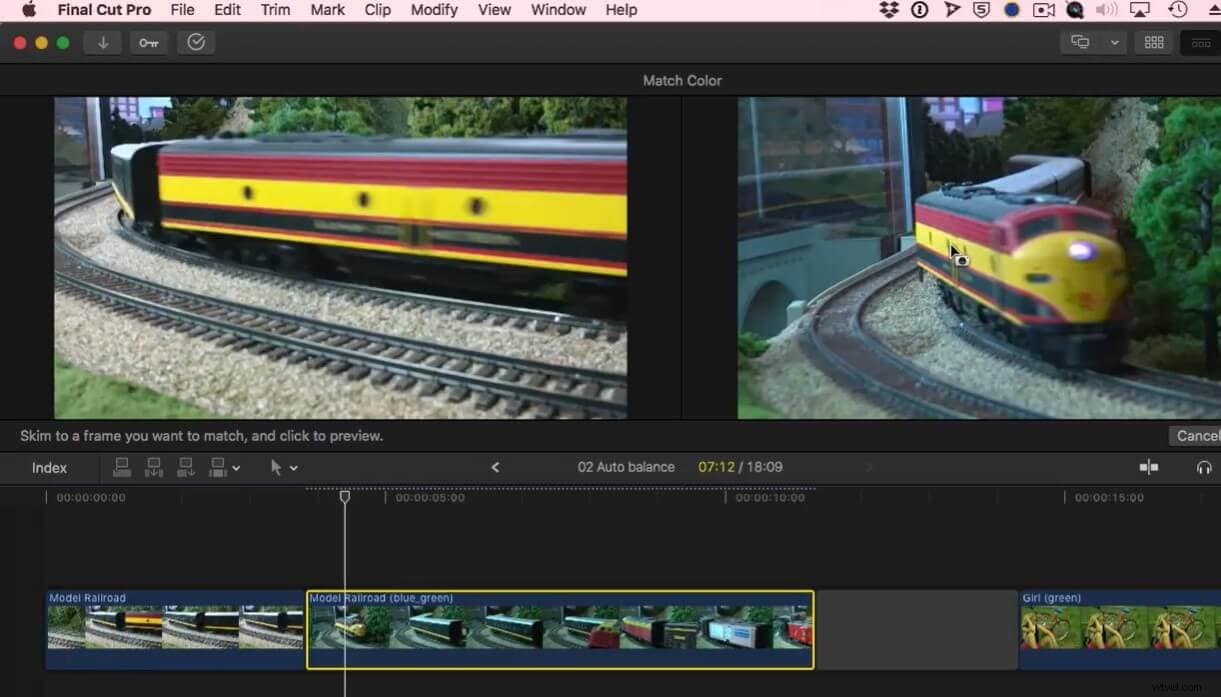
5. Adobe Photoshop
Adobe Photoshop è un altro editor che offre lo strumento di corrispondenza dei colori. Usa Photoshop sul desktop e sull'iPad. Dai vita alla tua immaginazione modificando e migliorando l'audio e il video delle tue riprese. È possibile utilizzare più sovrapposizioni e livelli di riempimento motivo per regolare gli orientamenti del motivo. Aggiungi composita, maschera o cambia i colori per ottenere uno straordinario aspetto cinematografico.
Lascia che ti mostri come utilizzare la tecnica di abbinamento dei colori in Photoshop.
1. Apri Photoshop e fai clic su File per aprire l'immagine o le immagini a cui desideri abbinare il colore.
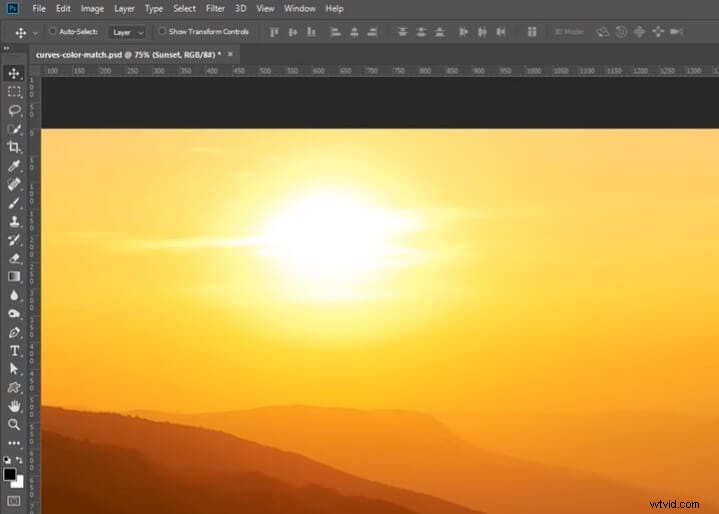
2. Nell'angolo in basso a destra, fai clic sull'icona della pallina e tocca Curve per creare un livello di regolazione.
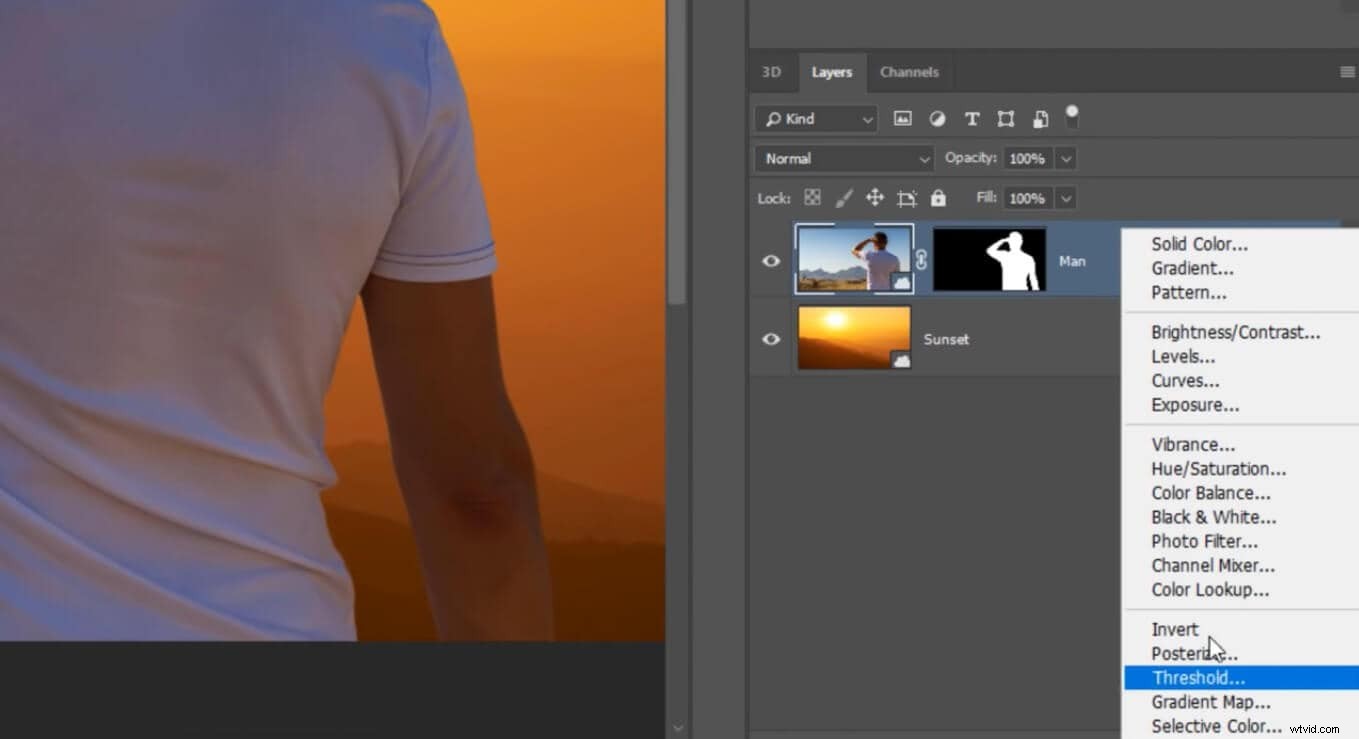
3. Quindi premere Ctrl-Alt-G per creare una maschera di ritaglio.
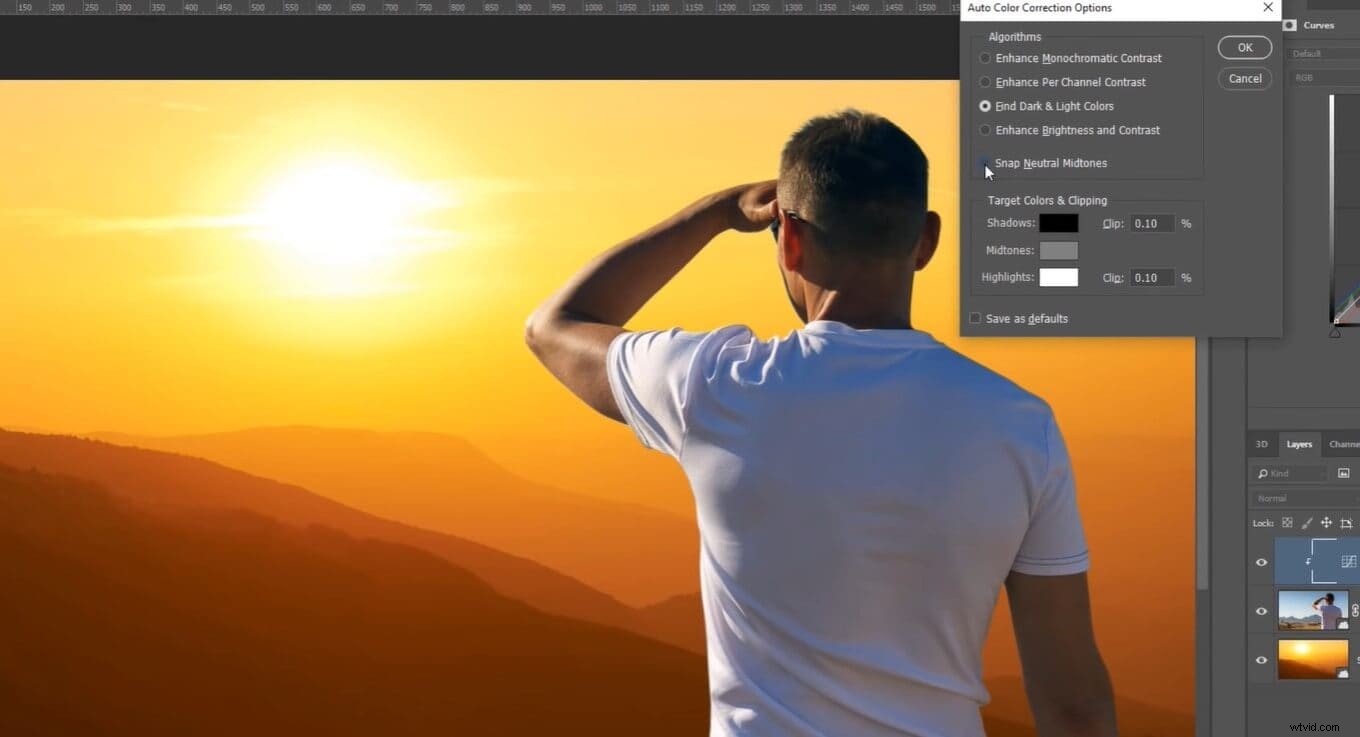
4. Premi Alt e fai clic su Automatico .
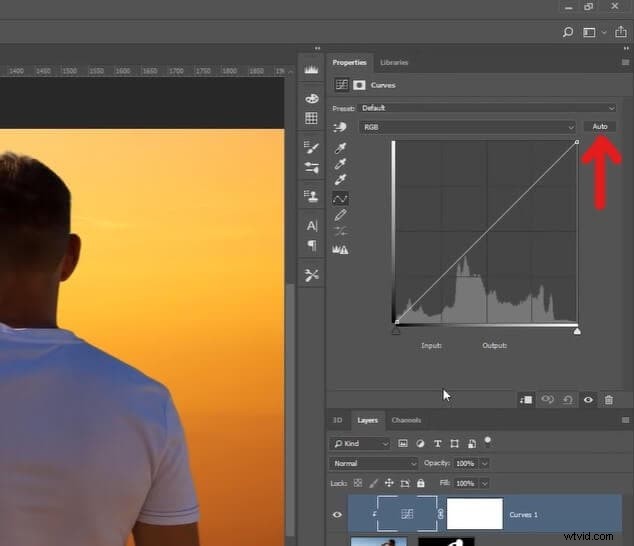
5. Seleziona Trova colori chiari e scuri per deselezionare Attacca i mezzitoni neutri .
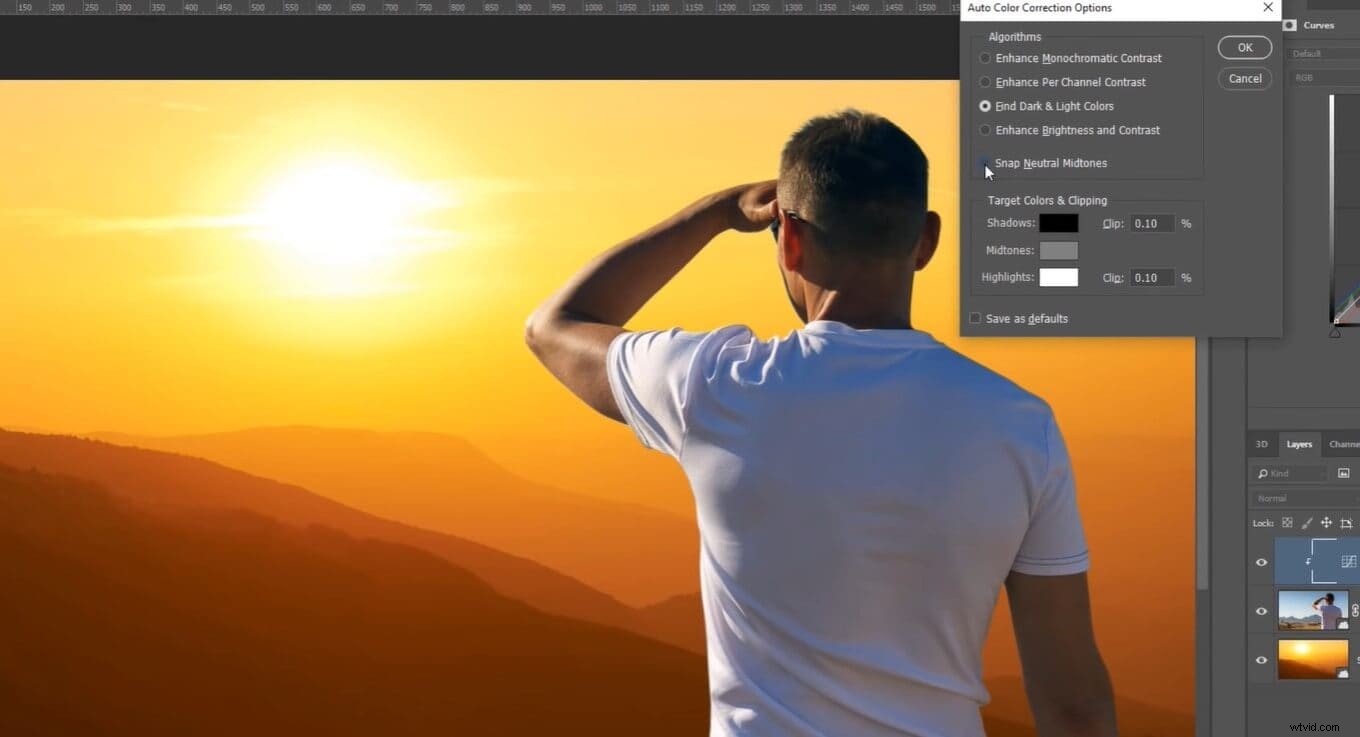
6. Ora fai clic su Ombre , fai clic sul colore più scuro nell'immagine o sullo sfondo di destinazione, fai clic su In evidenza , seleziona la tonalità più chiara e premi Ok . Ta-da! Abbinamento colore raggiunto.
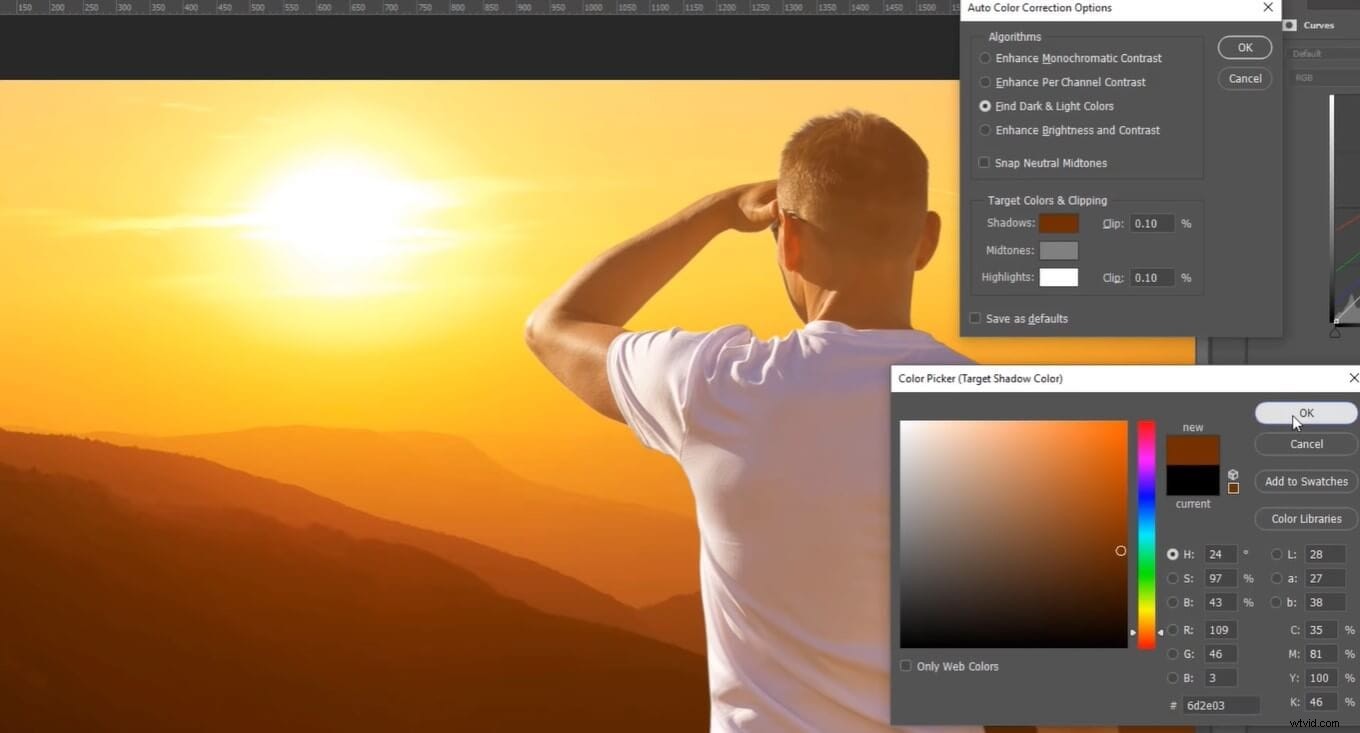
6. Sony Vegas Pro
Ora puoi spingere i confini della tua creatività con questa app per la corrispondenza dei colori. Vegas Pro è un editor video con un'interfaccia moderna. Il Vegas porta il color grading a un livello completamente nuovo con gli strumenti di grading HDR. Sono disponibili anche ruote e curve dei colori. Inoltre, offre la correzione del colore manuale o automatica per creare immagini straordinarie.
1. Apri Vegas Pro. Trascina e rilascia sia il video sorgente che quello di riferimento dalla libreria alla timeline:fai clic con il pulsante destro del mouse sul video di riferimento nella timeline e tocca Apri in Trimmer .
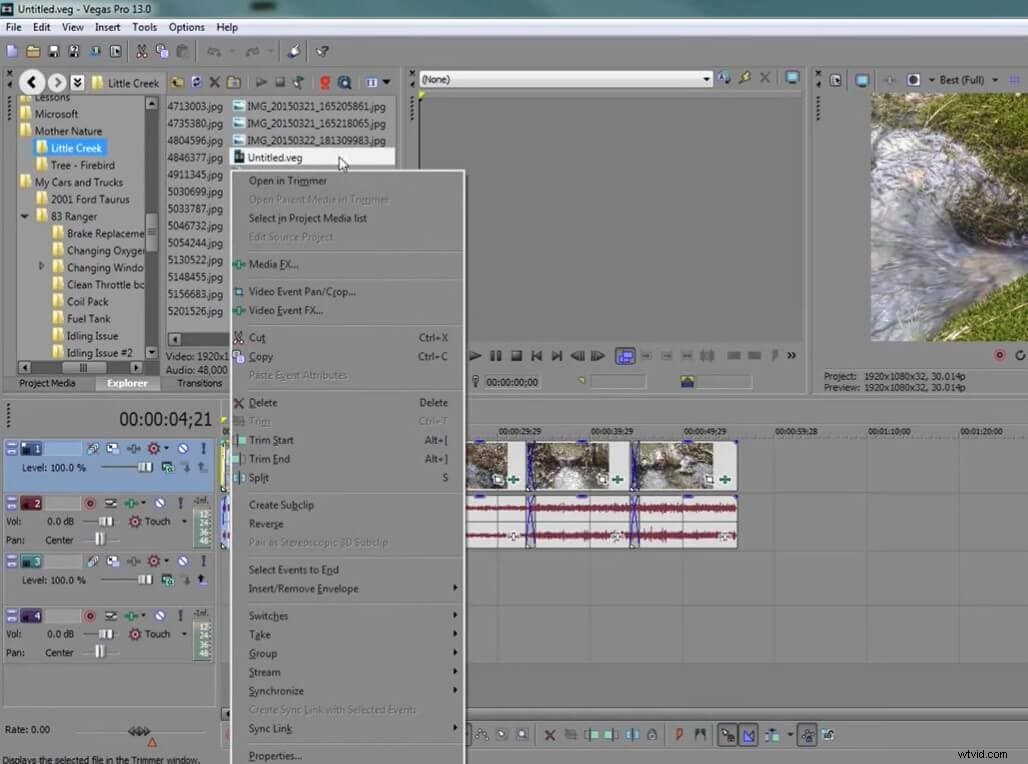
2. Fare clic sul video sorgente in modo che venga visualizzato nel pannello di anteprima.
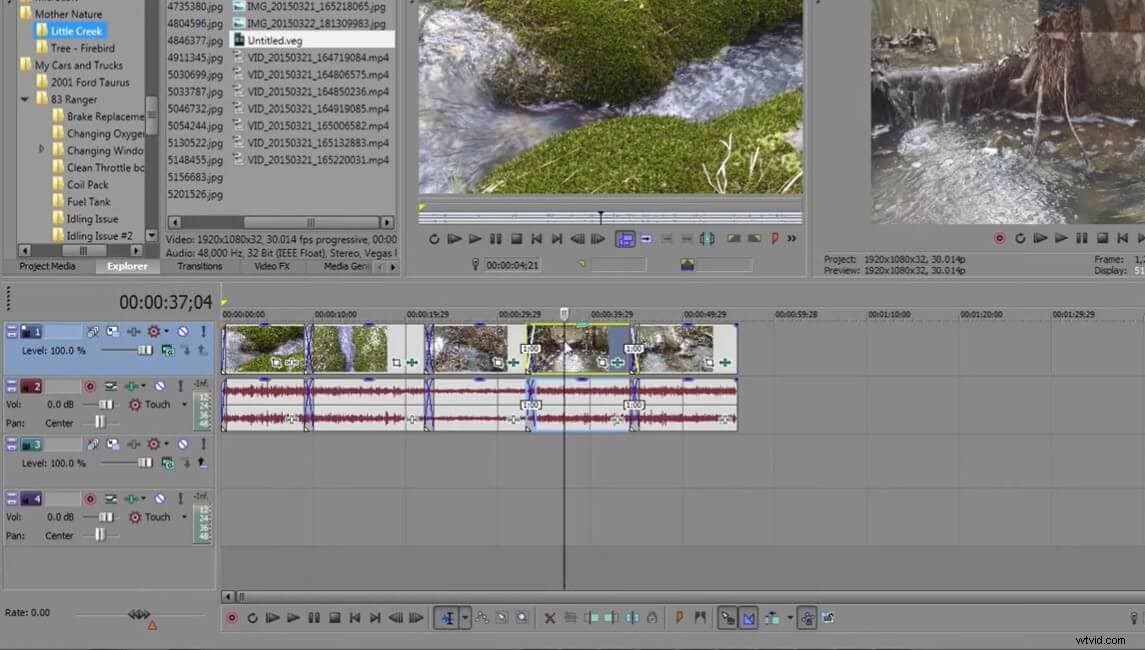
3. Fai clic su FX evento nella sequenza temporale.

4. Tocca Sony e seleziona Sony Color Match .
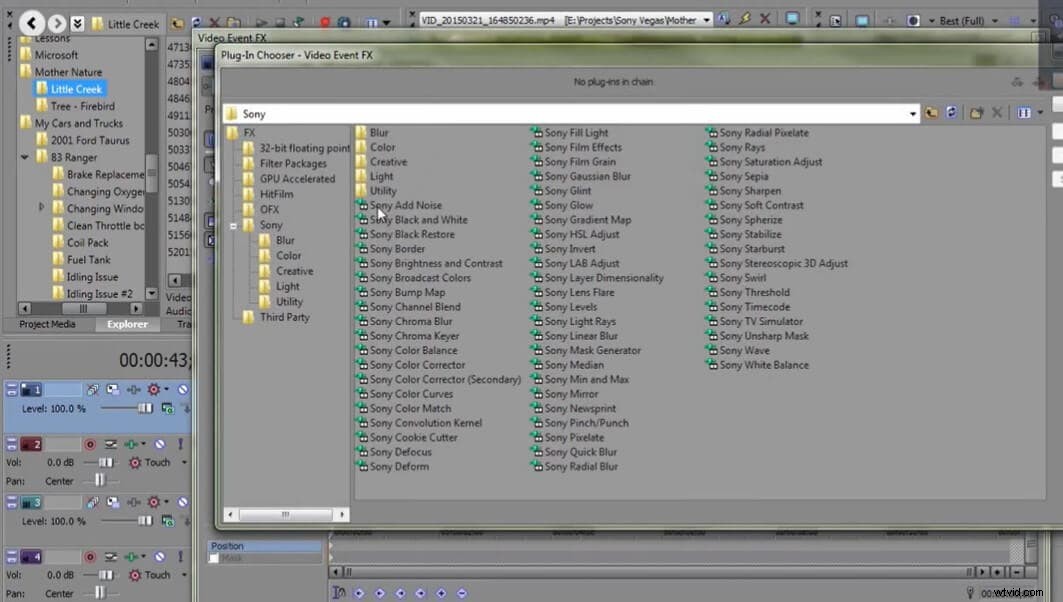
5. Apparirà una nuova finestra. Poiché il nostro video di riferimento si trova nella visualizzazione del rifinitore, selezioniamo Rifinitore in Fonte . E per Target , scegliamoAnteprima . Boom! La corrispondenza dei colori è completa.
Suggerimento bonus: Usa la mazza Forza per regolare l'intensità della corrispondenza dei colori.
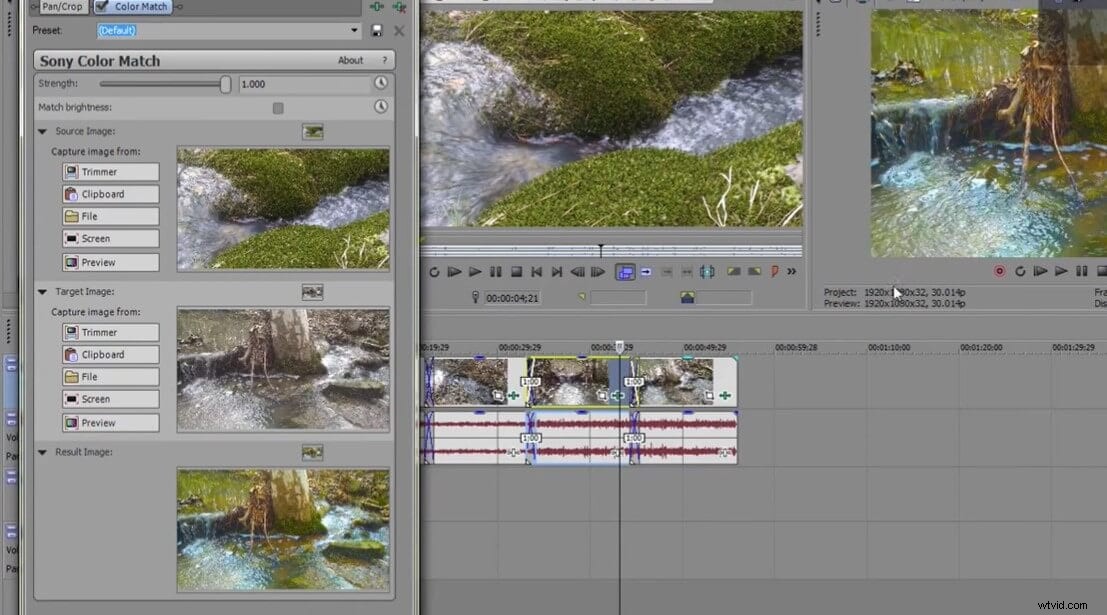
Pronto per abbinare i colori ai tuoi video?
La corrispondenza dei colori è senza dubbio una delle parti più sofisticate di qualsiasi video e per riuscirci è necessario avere una buona padronanza delle tecniche di editing. Ma grazie a queste app di corrispondenza dei colori, è stato reso più facile che mai. E gli strumenti di corrispondenza dei colori nelle app sopra menzionate non richiedono nemmeno alcuna esperienza di progettazione o modifica. Che sollievo!
La tecnica del color matcher ha portato l'editing video a un livello superiore. Ora puoi sincronizzare il colore per far sembrare che i tuoi scatti siano presi da un film di Hollywood.
Usa il color matcher e brilla di più! Buona fortuna.
